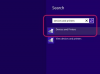Bir Google hesabına kaydolduğunuzda, Google Drive hesabınıza dahil olan Google Dokümanlar gibi iyi bilinen özellikler elde edersiniz. Ayrıca, kâr veya zevk için bir web sitesi tasarlamak ve barındırmak için Google'ın Sitelerine erişebilirsiniz. Google, web sitenize genel bir alan adı atar veya Google'ın yardımıyla özel bir alan adı satın alabilirsiniz. Genel URL'ler uzundur ve şununla başlar: https://sites.google.com/site/[you sonuna ne eklendiğini seçin]. Özel alan adları, tam olarak satın aldığınızda yapılandırdığınız şekilde görünür.
Aşama 1
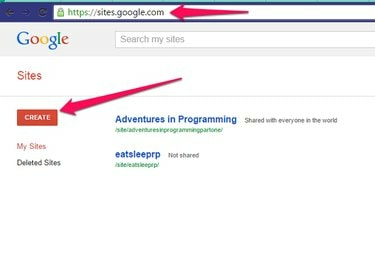
siteler google
Resim Kredisi: Kathleen Estrada
şuraya git Google Siteleri sayfa. Google hesabınıza giriş yapın veya ücretsiz bir hesap için kaydolun. Zaten siteler oluşturduysanız, bunlar gösterge tablosunda görüntülenir. Değilse, sayfa boştur. Tıkla Yaratmak Ekranın sol tarafındaki düğmesine basın.
Günün Videosu
Adım 2
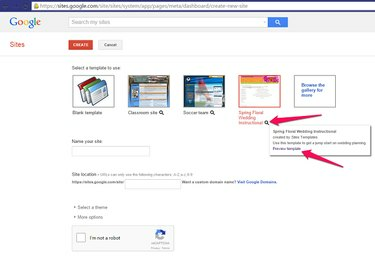
Ön izleme
Resim Kredisi: Kathleen Estrada
Bir seçin şablon Web siteniz için kullanmak için. Tıkla Büyüteç Daha fazla bilgi için her şablonun altındaki
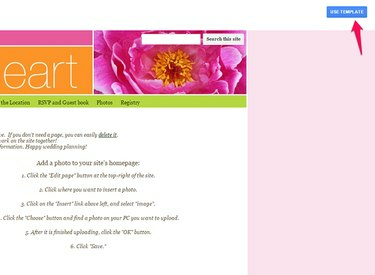
Şablon kullan
Resim Kredisi: Kathleen Estrada
Seçin şablon veya üzerine tıklayın Daha Fazlası İçin Galeriye Gözatın Şablonları bir önizleme sekmesinde görüntülemek ve açmak için
Web siteniz için uygun bir şablon bulduğunuzda, Şablon kullan önizleme web sitesinin veya Seçme Önizleme ekranında düğmesine basın. Farklı bir şablon istiyorsanız, diğer şablonlara geri dönmek için sekmeyi kapatın.
Aşama 3
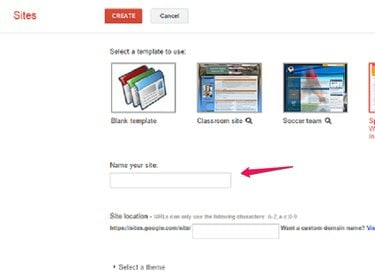
Sitenize bir ad verin
Resim Kredisi: Kathleen Estrada
Sitenizi Adlandır alanına yeni sitenizin adını girin.
bu Site konumu alan otomatik olarak web sitenizin adıyla doldurulur. Google, seçtiğiniz web sitesi adını, https://sites.google.com/site/. Zaten bir alan adınız varsa, tıklayın Google Domains'i ziyaret edin ve alan adınızın adını oluşturduğunuz siteye yönlendirmek için talimatları izleyin.
4. Adım
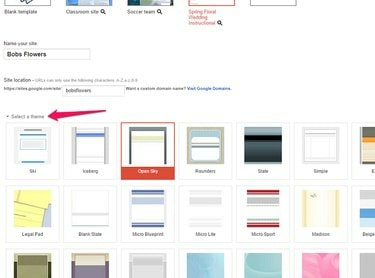
Tema seçin
Resim Kredisi: Kathleen Estrada
İstediğiniz temayı vurgulayarak sunulan seçeneklerden bir tema seçin.
Adım 5
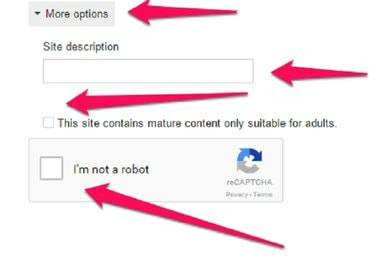
Daha fazla seçenek
Resim Kredisi: Kathleen Estrada
Açmak için oka tıklayın Daha fazla seçenek. Arama motoru optimizasyonuna yardımcı olacak bir site açıklaması girin. Örneğin, çiçek satışı için bir web sitesi oluşturuyorsanız, normal kullanıcıların sizinki gibi bir siteyi aramak için arama motoruna yazacağı anahtar kelimeleri açıklamanıza girin.
Site yalnızca yetişkinlere yönelik yetişkinlere yönelik içerik içeriyorsa, onay işareti sonraki kutuda.
Son olarak, tıklayın onay kutusu yanında ben robot değilim. Bir insan olduğunuzu kanıtlamak için talimatları izleyin; örneğin, Google bir dizi resim gösterecek ve sizden yalnızca pizza resimlerine tıklamanızı isteyecektir.
6. Adım

Düğme Oluştur
Resim Kredisi: Kathleen Estrada
Tüm alanlar tamamlandığında, Yaratmak sayfanın üst kısmındaki düğmesine basın.
Web siteniz oluşturulduktan sonra YouTube'dan sayfalar, metinler, resimler veya videolar ekleyin. Diğer üyelerin web sitesinde sizinle birlikte çalışabilmesi için web sitesini bir ekiple paylaşın.
Yeni Web Sitenizi Düzenleyin
Aşama 1
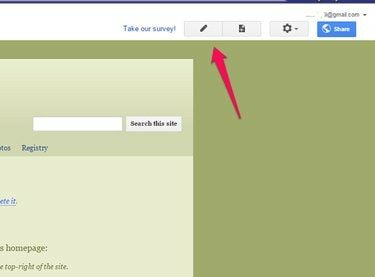
Sayfayı düzenle
Resim Kredisi: Kathleen Estrada
Tıkla Sayfayı düzenle Simge -- bir kaleme benzer -- sitenizi Düzenleme Moduna yerleştirmek için ekranın üst kısmında.
Adım 2
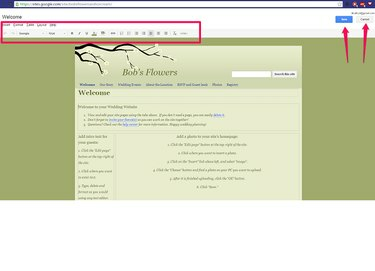
Düzenleme modu
Resim Kredisi: Kathleen Estrada
Sayfayı düzenleyin. Metnin her bölümü ayrı kutulara bölünmüştür. Her kutuyu düzenleyin ve metni istediğiniz gibi yazın. Düzenleme Modundayken, biçimlendirme araçları sayfanın üst kısmında bulunur. Tıklamak Kayıt etmek işiniz bittiğinde veya İptal etmek düzenlemeleri kaydetmek istemiyorsanız.
Aşama 3
Düzenleme Modundayken, imleci resmin sayfada olmasını istediğiniz yere yerleştirerek web sitesine resim ekleyin. Tıklamak Sokmak yukarıdaki sekmede seçin resim, Tıklayın Seçmek ve resmi bulun. Tıklamak tamam resmi seçin ve tıklayın Kayıt etmek sayfaya kaydetmek için
4. Adım
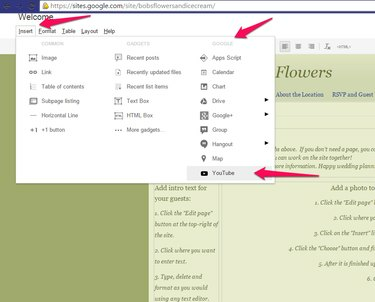
Youtube
Resim Kredisi: Kathleen Estrada
YouTube'a yasal olarak sahip olduğunuz bir şarkıyı yükleyerek sayfanıza bir müzik videosu ekleyin. Düzenleme Modunda, tıklayın Sokmak Ve içinde Google bölüm tıklaması Youtube.
Uyarı
Videoyu siz oluşturmadıysanız veya telif hakkına sahipseniz, aşağıdakileri izleyin: Adil Kullanım kuralları sitede bir hesap için kaydolduğunuzda YouTube ile kabul ettiniz.

YouTube URL'si
Resim Kredisi: Kathleen Estrada
YouTube videosunun URL'sini ilk alana yapıştırın ve görüntüleme seçeneklerini seçin veya varsayılan olarak bırakın. Tıklamak Kayıt etmek.
Tıkla Vites Sayfa Düzenleme Modunda değilken ekranın üst kısmındaki Paylaşım ve İzinler başkalarının web sitenizi oluşturmanıza yardımcı olmasına izin vermek için. Tıkla Paylaş Birine yardım isteği göndermek için düğmesine basın.
Yeni siteniz artık tüm dünyanın görmesi için internette yayında. Ziyaret Google Sites Yardım Forumu herhangi bir sorun için veya faydalı ipuçları ve püf noktaları öğrenmek için.